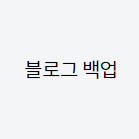
작년 카카오 데이터센터 화재로 인해 티스토리 블로그가 장기간 먹통이 되면서 많은 불편이 있었습니다. 더불어서 티스토리 서비스 자체의 접속이 불가능해서 블로그 글이 사라지는 것에 대한 불안감까지 있었죠. 블로그 서비스에 포스팅하여 서버에 업로드된 데이터가 계속 유지될 것 같지만 갑작스러운 사고에 의해 언제든 사라질 수 있다는 생각이 들었습니다.
꼭 사고가 아니더라도 해킹이나 기타 사유로 블로그가 폐쇄되거나 게시글이 삭제될 수도 있습니다. 혹은 사진 파일을 확인하는 알고리즘이 오류로 블로그에 제재를 가하는 일이 생길 수도 있겠죠. 가능성은 극히 낮지만 그런 일이 만약 발생한다면 입게 될 피해는 상당합니다.
티스토리 블로그 글 백업하기
티스토리에서는 블로그 백업 기능을 제공하고 있습니다. 오랜 기간 작성해 온 글들을 파일로 저장하여 개인적으로 보관할 수 있습니다. 먼저 블로그 관리 페이지로 접속합니다.
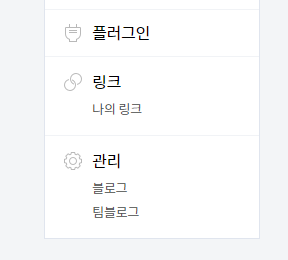
블로그 관리 페이지에서는 블로그의 이름, 닉네임, 설명 등을 입력하는 블로그 설정, 기본 도메인과 사이트맵 등을 정하는 주소 설정, 기타설정, 데이터 관리 탭이 있습니다.

블로그 백업은 페이지 가장 하단에 위치한 데이터 관리에서 실행할 수 있습니다. 데이터 관리하기는 블로그 폐쇄, 백업 작업을 시행할 수 있는 설정 화면입니다. 블로그 폐쇄도 있으니 클릭에 유의하기 바랍니다.
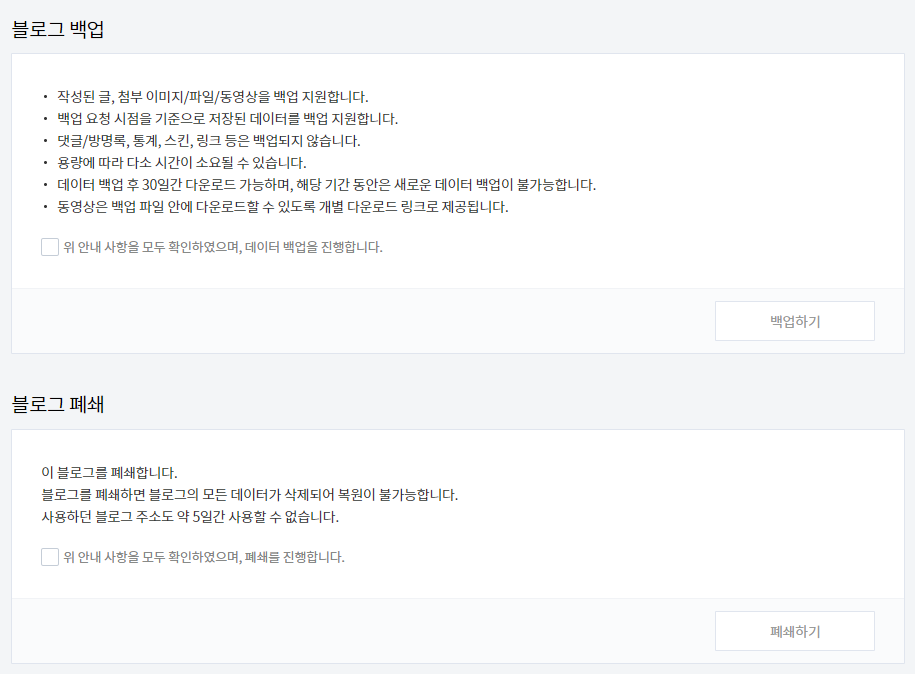
데이터 관리하기로 들어가면 위와 같이 블로그 백업, 폐쇄 2개 항목이 있습니다. 우리가 하려는 것은 백업이니 폐쇄는 신경 쓰지 말도록 합시다.
블로그 백업은 내가 작성한 글의 텍스트, 첨부 이미지, 파일, 동영상을 모두 백업파일로 저장합니다. 참고로 백업 요청 시점을 기준으로 데이터를 저장하니까 과거에 편집했던 내용이나 향후 편집하는 내용은 그 시점에 백업한 파일이 없다면 반영되지 않겠죠. 글에 달려있는 댓글, 공감수, 스킨 등은 백업되지 않는다고 합니다.
백업은 1달에 1회만 가능하며, 백업한 데이터는 30일간 다운로드가 가능합니다. 용량이 크니까 백업이 진행되는데 시간이 꽤 소요됩니다.
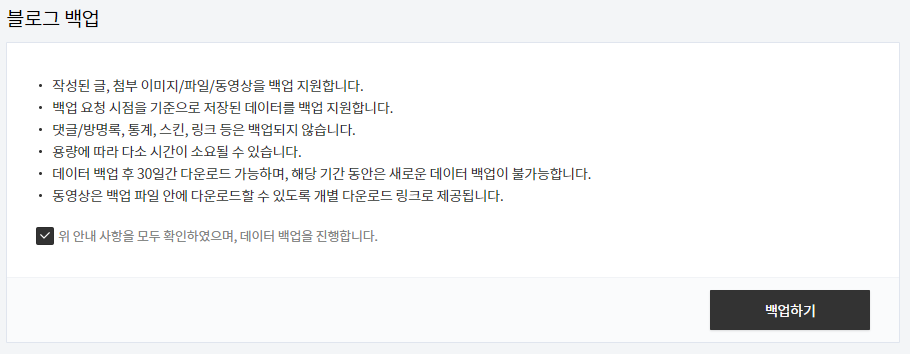
이제 안내사항은 모두 숙지하였으니 백업을 진행합니다. 체크박스에 체크한 후에 '백업하기' 버튼을 누릅니다.
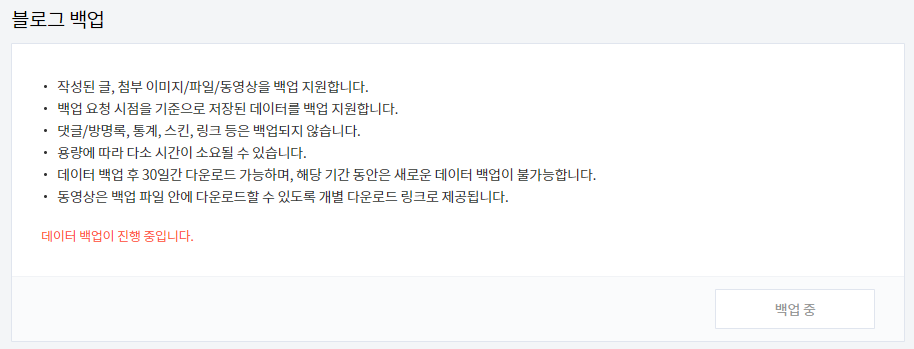
데이터 백업이 진행 중이라는 문구가 떴습니다. 백업 중인 모습이네요. 티스토리 서버에서 블로그 글을 파일로 저장해서 다운로드 링크를 제공하는 것이라서 일반 파일 다운로드 하듯이 바로 다운로드할 수는 없습니다. 티스토리 서버에서 처리되기를 기다려야 합니다.
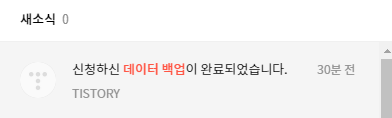
"신청하신 데이터 백업이 완료되었습니다." 데이터 백업이 완료되면 위와 같이 알림이 옵니다.
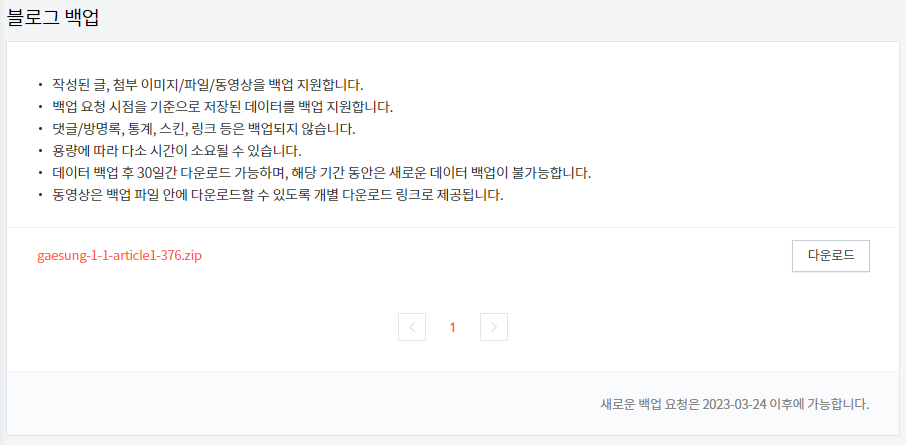
백업파일을 다운로드할 수 있습니다. 다운로드 버튼은 'gaesung-1-1-article1-376.zip' 압축파일명 위에 마우스 커서를 올리면 활성화됩니다. 생성된 백업 압축파일을 다운로드 합니다.
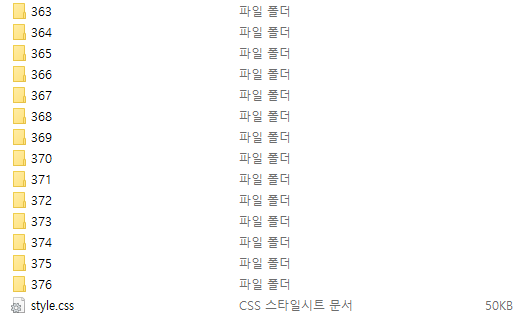
백업폴더를 살펴보면 위와 같이 포스팅 번호 별로 폴더가 생성되어 있습니다. 그리고 style.css라는 css 파일이 생성되어 있네요. 현재 적용된 티스토리 스킨의 css 파일입니다.
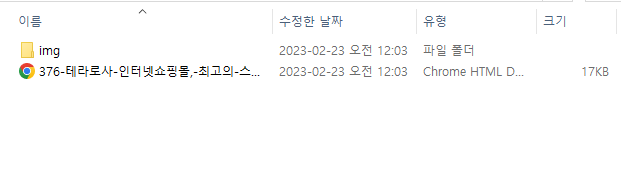
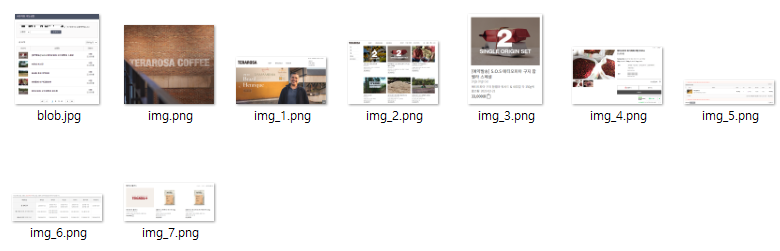
백업된 포스팅은 위와 같이 HTML 파일로 생성되고, 이미지는 img 폴더에 저장됩니다.
이렇게 글의 내용과 첨부된 파일까지 모두 저장되기 때문에 나중에 블로그에 문제가 발생하더라도 데이터를 안전하게 복원할 수 있을 겁니다. 다만 백업이 수동으로 진행되기 때문에 백업시점 사이에 문제가 발생하면 그때 작성한 글들은 손실될 우려가 있습니다. 그러니까 꾸준하게 백업을 해서 파일을 보관하는 것이 좋겠죠. 백업 파일도 한 곳이 아닌 여러 곳에 분산해서 보관해야겠습니다.
'생활 > 꿀팁' 카테고리의 다른 글
| 머니박스 명동본점 방문후기, 환전 싸게 하는 방법(ft. 달러, 유로, 엔화) (0) | 2023.03.01 |
|---|---|
| 정부24에서 전입신고 세대주 확인하는 방법 (0) | 2023.02.26 |
| 티스토리 사진에 alt 태그 다는 방법, 구글 SEO 최적화 (0) | 2023.02.23 |
| "<H1> 요소가 2개 이상 발견되었습니다." 티스토리 블로그 SEO 문제해결 방법 (2) | 2023.02.22 |
| 컴퓨터에서 스마트폰 원격제어, 휴대폰과 연결/Windows와 연결 (0) | 2023.01.21 |
댓글